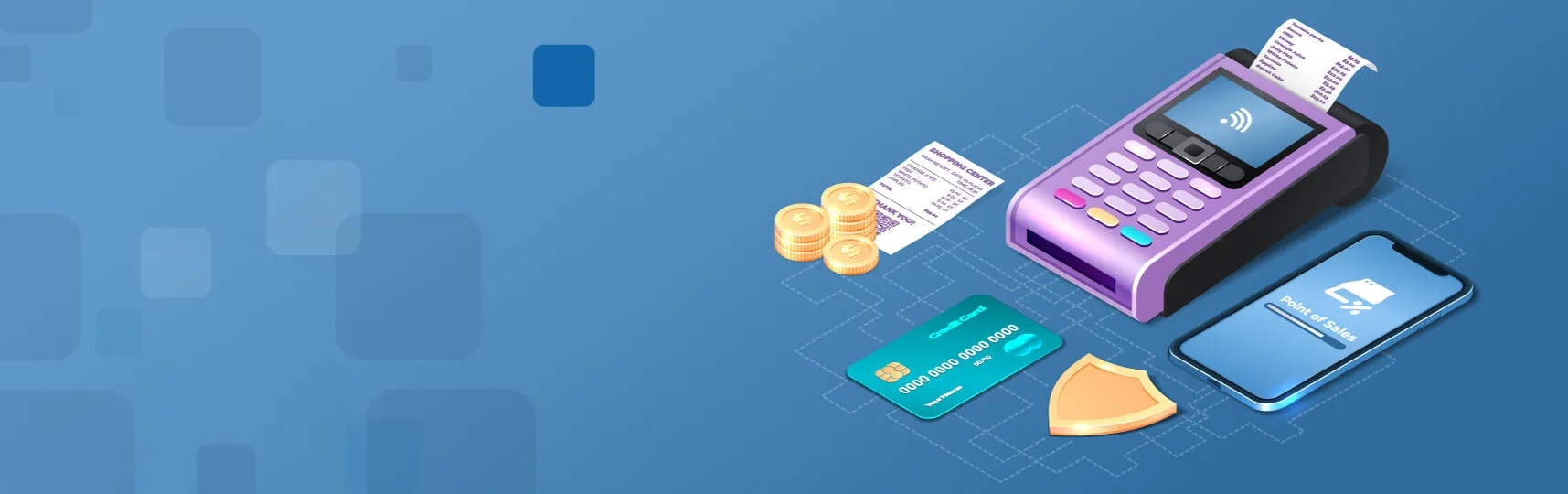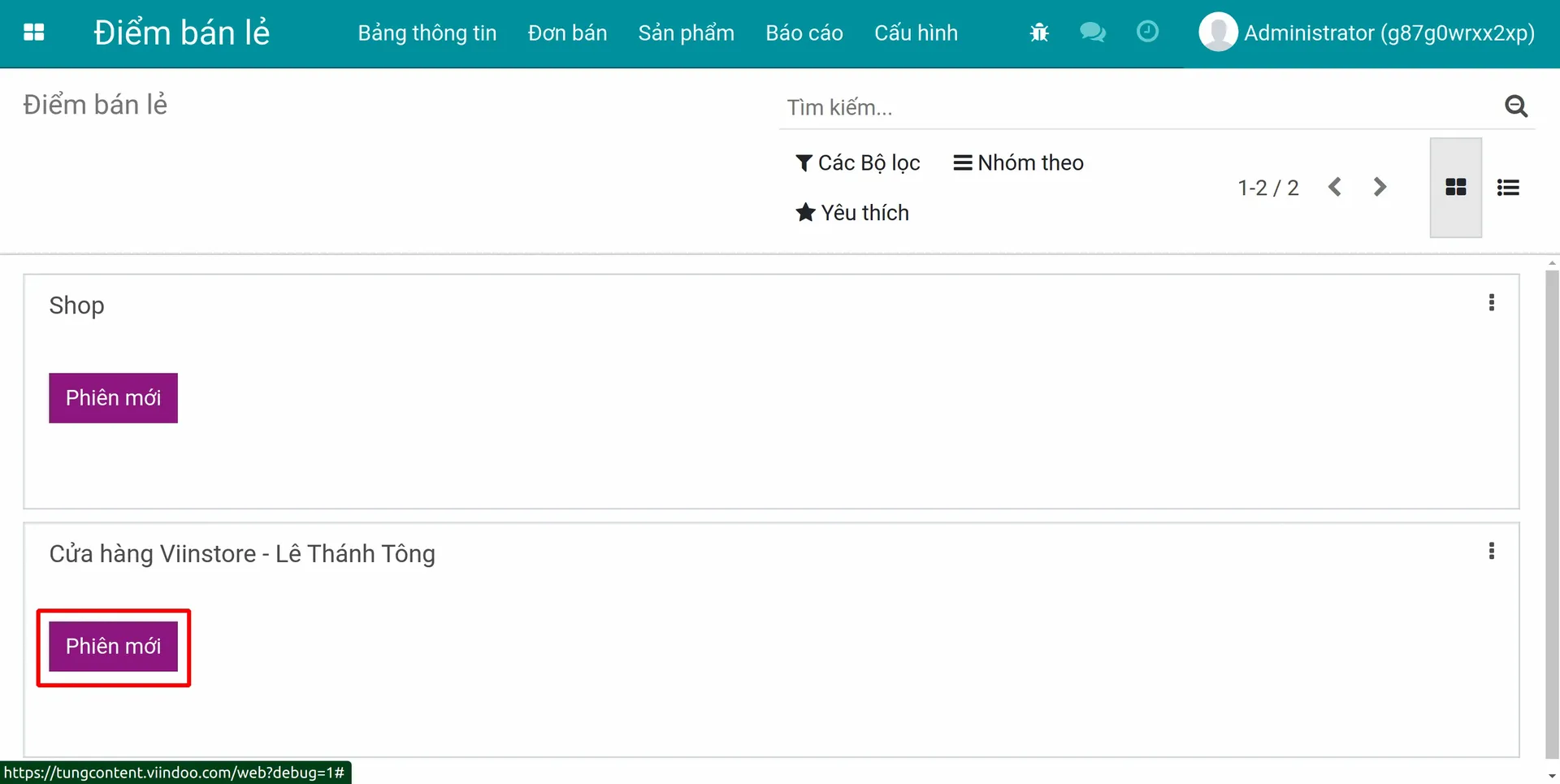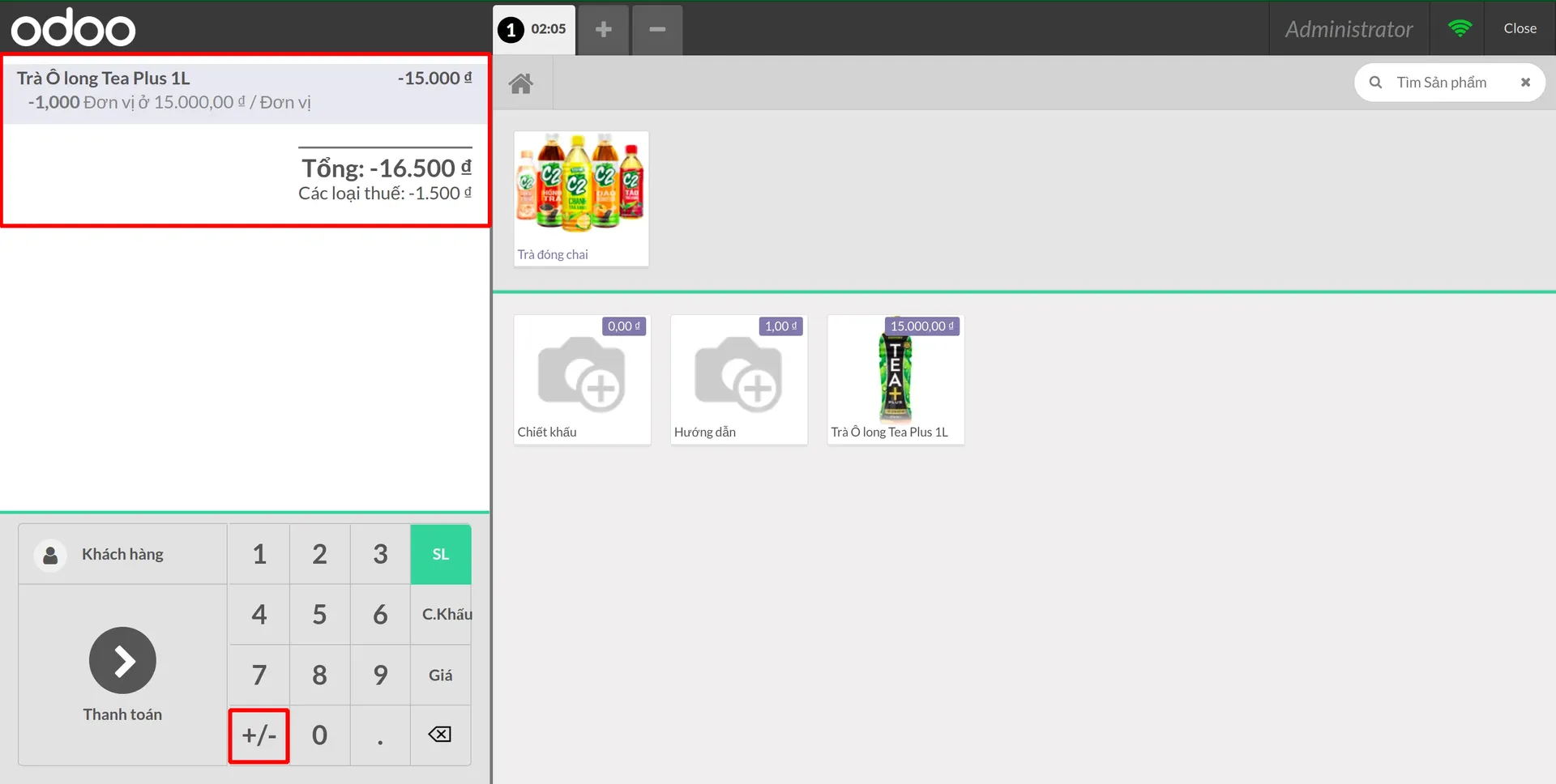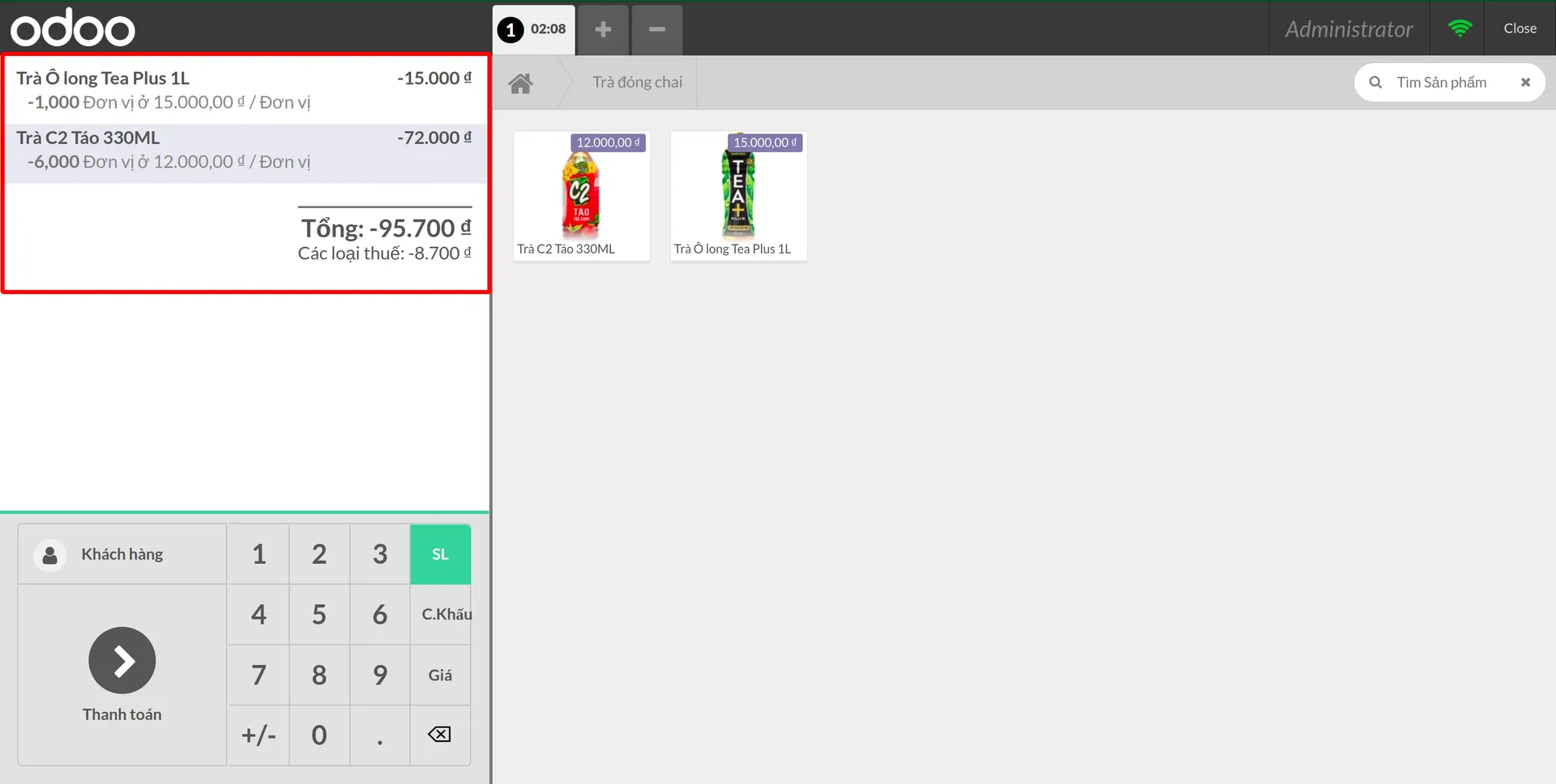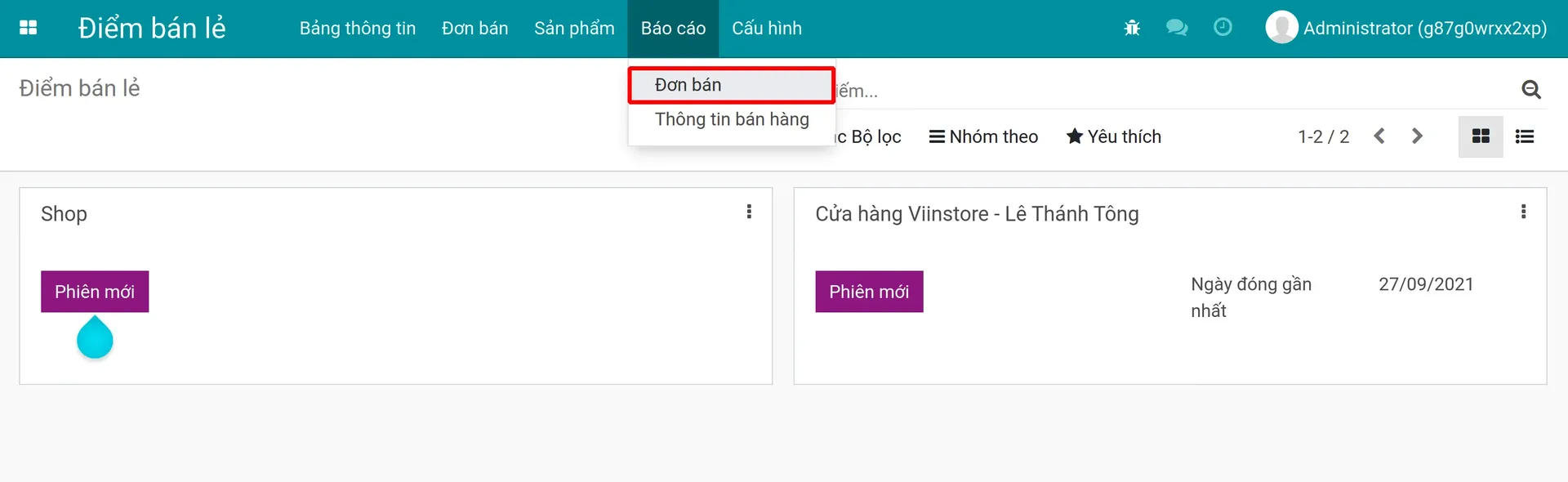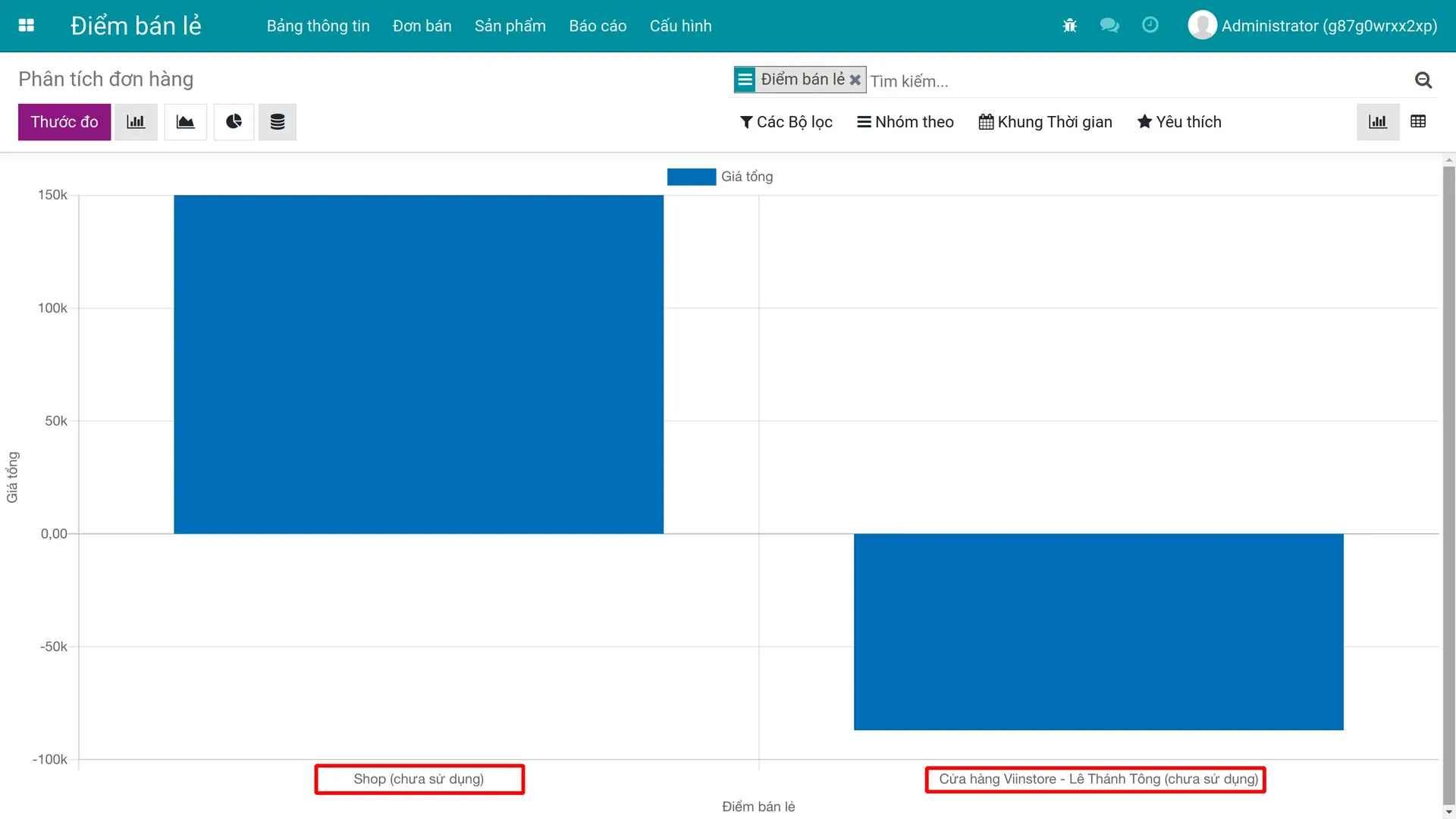Làm quen với phân hệ POS
Khi làm việc với ứng dụng điểm bán hàng, người dùng/ nhân viên muốn có một giải pháp đơn giản và thân thiện với người dùng. Một giải pháp hoạt động cả trực tuyến và ngoại tuyến, đáp ứng được với mọi thiết bị.
Hệ thống điểm bán lẻ là một ứng dụng được tích hợp đầy đủ cho phép bất kỳ giao dịch tự động nào, tự động đăng ký việc hàng trong kho, và cung cấp cho bạn số liệu thống kê và tổng hợp theo thời gian thực trên tất cả các cửa hàng.
Cách tạo 1 sản phẩm khả dụng/có thể bán trong phân hệ Điểm bán lẻ
Để các sản phẩm sẵn sàng cho bán hàng trong POS, đi tới Điểm bán lẻ Sản phẩm Sản phẩm và chọn 1 sản phẩm. Trong tab Điểm bán lẻ, click tùy chọn Khả dụng ở POS.
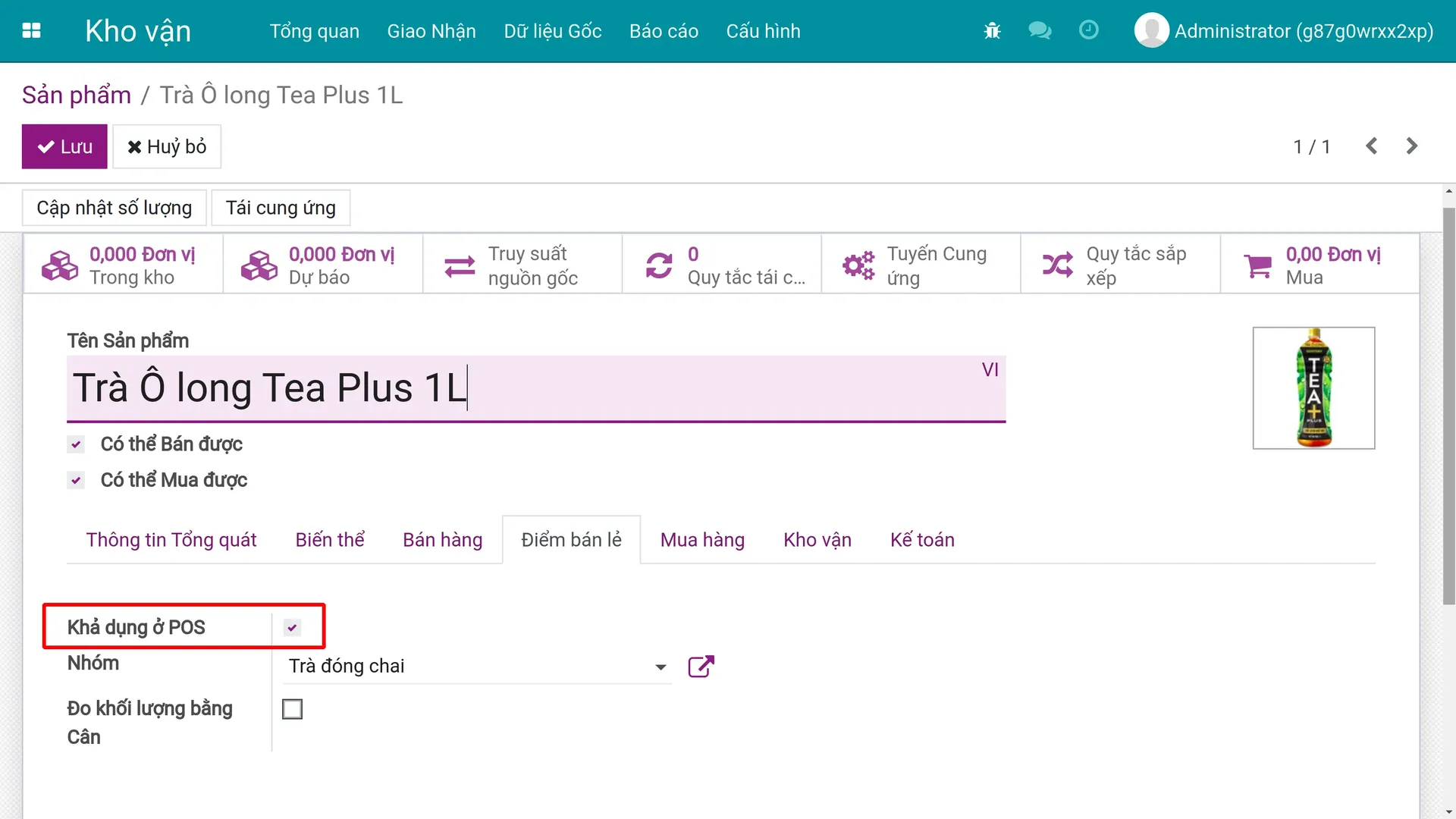
Lưu ý: Bạn cũng có thể định nghĩa 1 sản phẩm có cân nặng hay không.
Cấu hình phương pháp thanh toán
Để thêm 1 phương pháp thanh toán, đầu tiên bạn cần tạo ra nó. Truy cập Điểm bán lẻ Cấu hình Phương thức thanh toán và chọn Tạo mới.
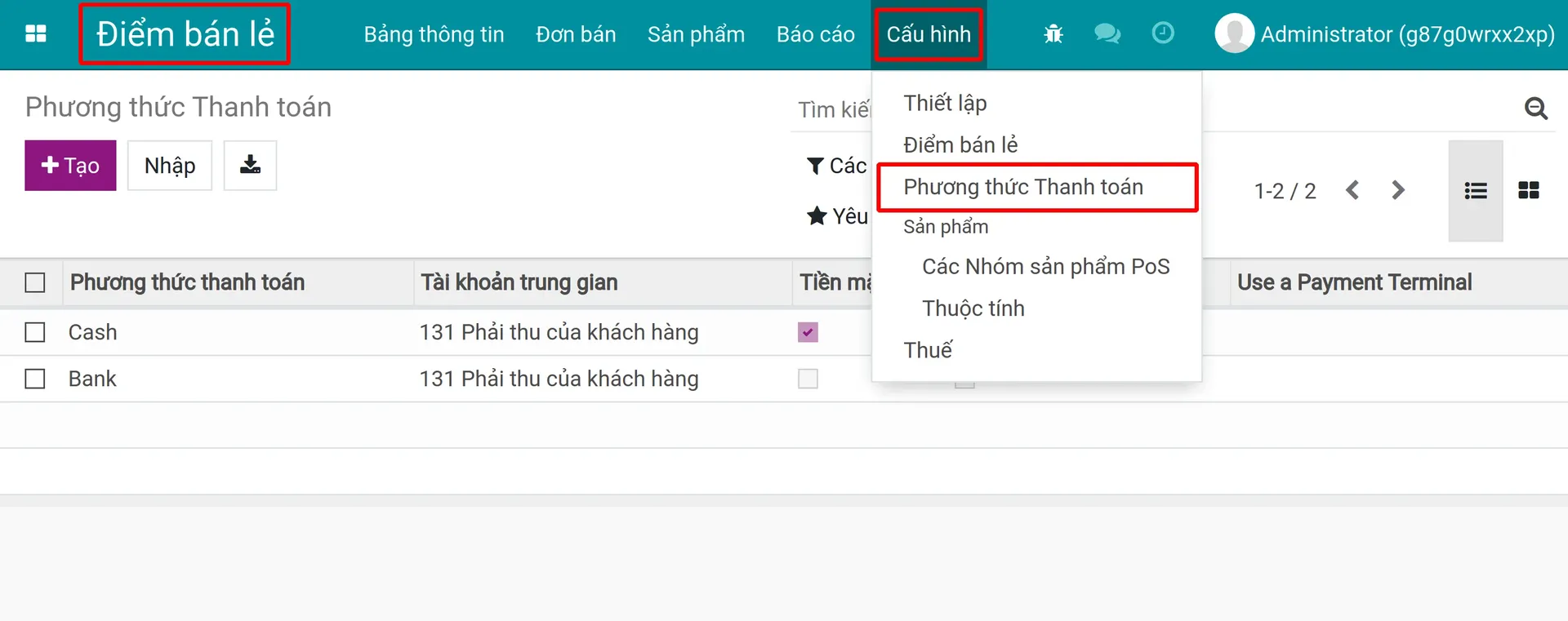
Các thông tin cần điền có ý nghĩa như sau:
Tài khoản trung gian: được dùng làm tài khoản đối ứng của tài khoản doanh thu trong bút toán kế toán ghi nhận doanh thu POS
Tiền mặt : lựa chọn xem kiểu thanh toán này có phải kiểu tiền mặt không
Sổ tiền mặt: sổ nhật ký tiền mặt (ví dụ POS cho phép thanh toán với nhiều loại tiền tệ khác nhau thì có thể mở sổ riêng)
Tách các giao dịch: Nếu chọn, mỗi thanh toán sẽ tạo 1 bút toán riêng biệt. Điều này sẽ làm chậm tốc độ của phiên POS

Sau đó bạn thêm phương thức thanh toán
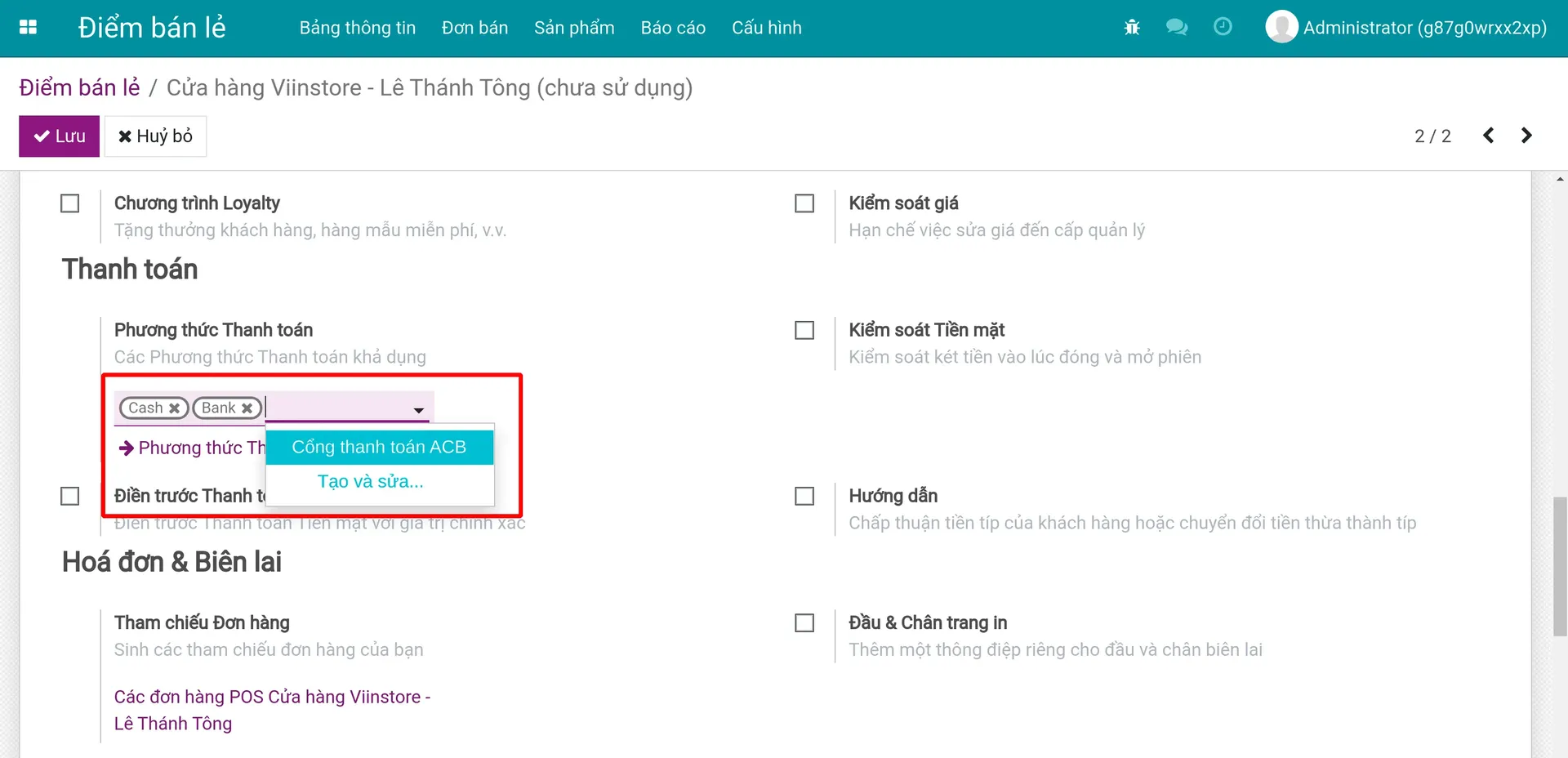
** Lưu ý: Cấu hình là menu nơi bạn có thể chỉnh sửa tất cả các cài đặt điểm bán hàng của mình. Một số tính năng có thể có sẵn cho các nhà hàng.
Tạo một phiên bán mới
Mở 1 phiên bán mới từ bảng dashboard bằng cách click Phiên mới.
Sau khi màn hình được tải lại, bạn được chuyển đến giao diện Điểm bán lẻ.
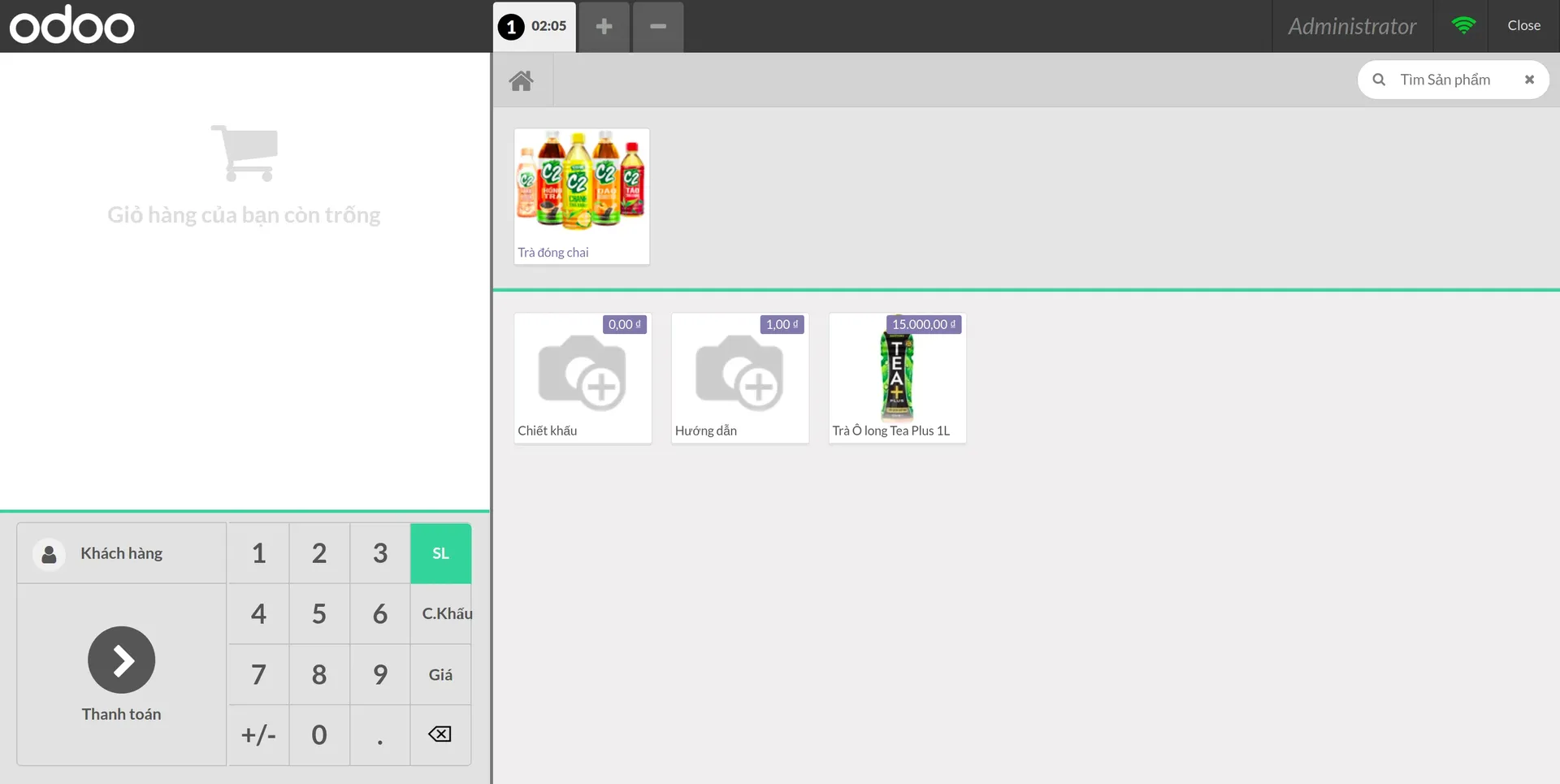
Khi một đơn hàng được hoàn thành, bạn có thể tiến hành thanh toán. Tất cả các phương thức thanh toán khả dụng sẽ xuất hiện ở bên trái màn hình. Chọn phương thức thanh toán phù hợp và nhập vào số tiền nhận được. Sau đó bạn có thể xác nhận thanh toán
Trả lại và hoàn tiền lại cho sản phẩm
Một chính sách hoàn trả chu đáo là chìa khóa để giữ cho khách hàng hài lòng và làm cho quá trình chấp nhận trả lại hàng và hoàn tiền dễ dàng hơn. Để làm điều đó, từ giao diện PoS, chọn sản phẩm và số lượng sản phẩm mà khách hàng muốn trả lại (dùng nút +/-).
Với việc trả lại nhiều sản phẩm, hãy lập lại quá trình với từng đơn riêng lẻ.
Khi ở giao diện thanh toán, số tổng tiền là số âm. Để hoàn thành việc hoàn tiền, hãy xử lý và xác nhận khoản thanh toán đó.
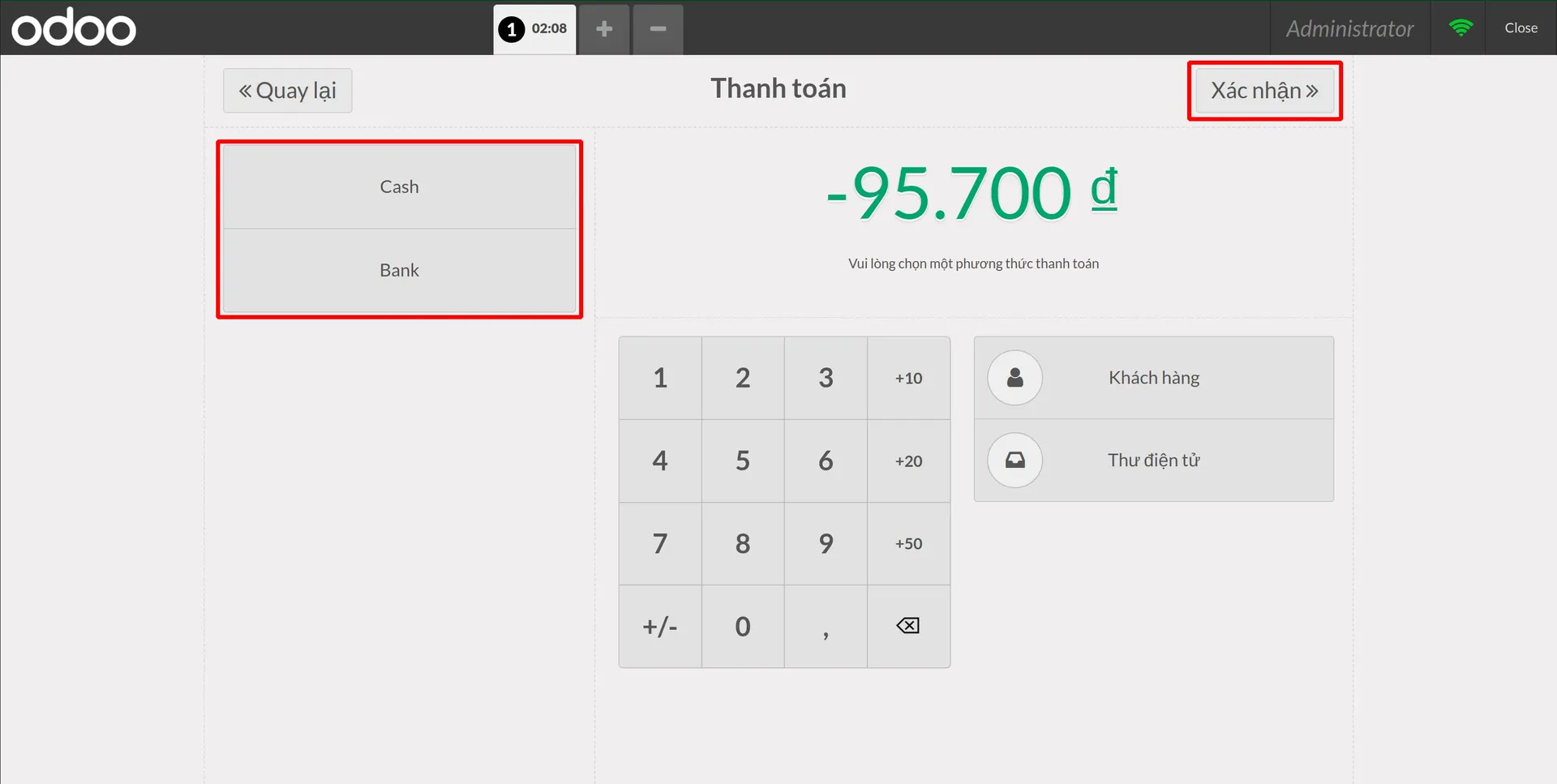
Đóng phiên giao dịch PoS
Để đóng phên vào cuối ngày, click nút Đóng trên góc phải màn hình và Xác nhận.
Sau đó đóng phiên trên màn hiển thị dashboard.
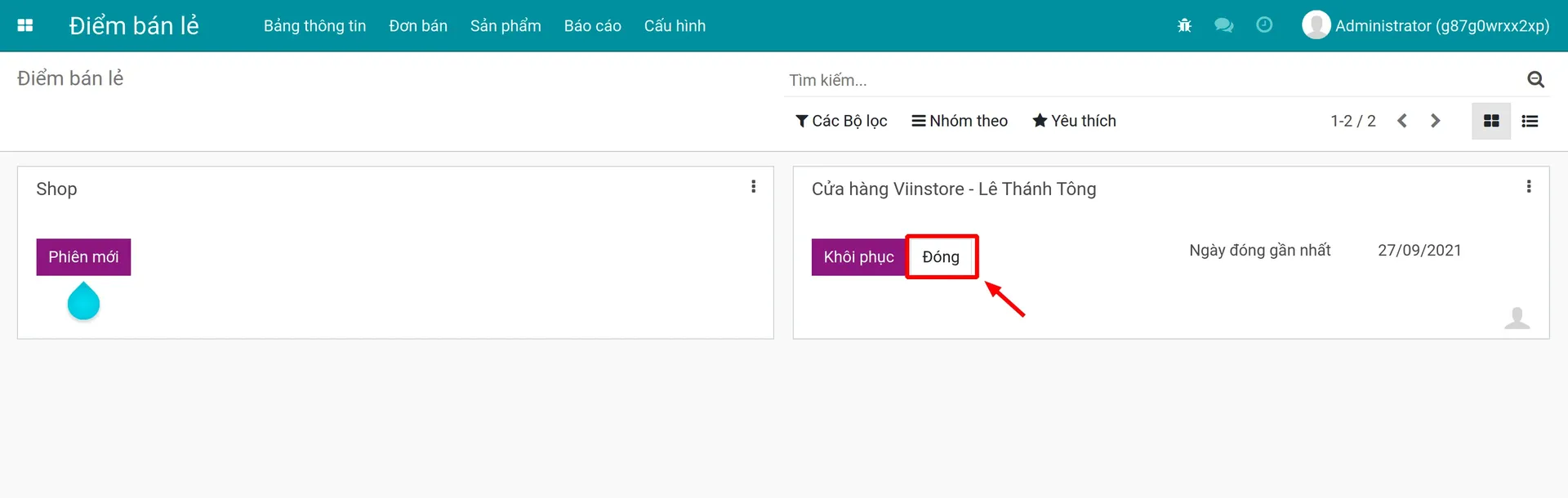
Lời khuyên: Bạn nên tiến hành đóng phiên PoS vào cuối mỗi ngày. Khi phiên được đóng, bạn có thể thấy tổng cộng của tất cả các giao dịch. Có thể xem chi tiết các đơn bán trong phiên.
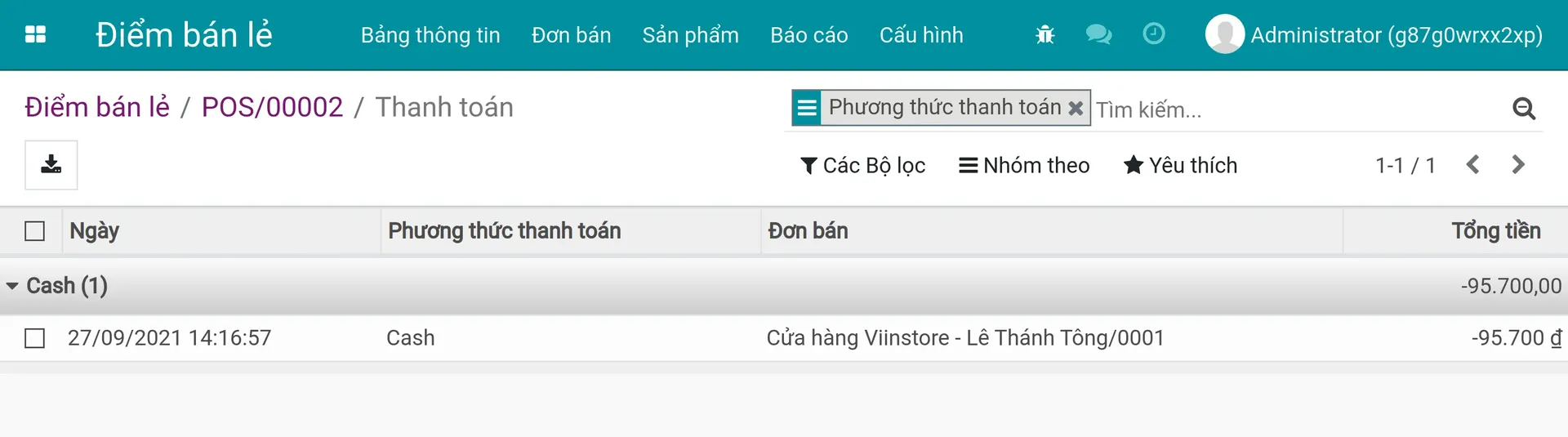
Nếu mọi thứ chính xác, xác nhận đóng phiên và vào sổ bút toán
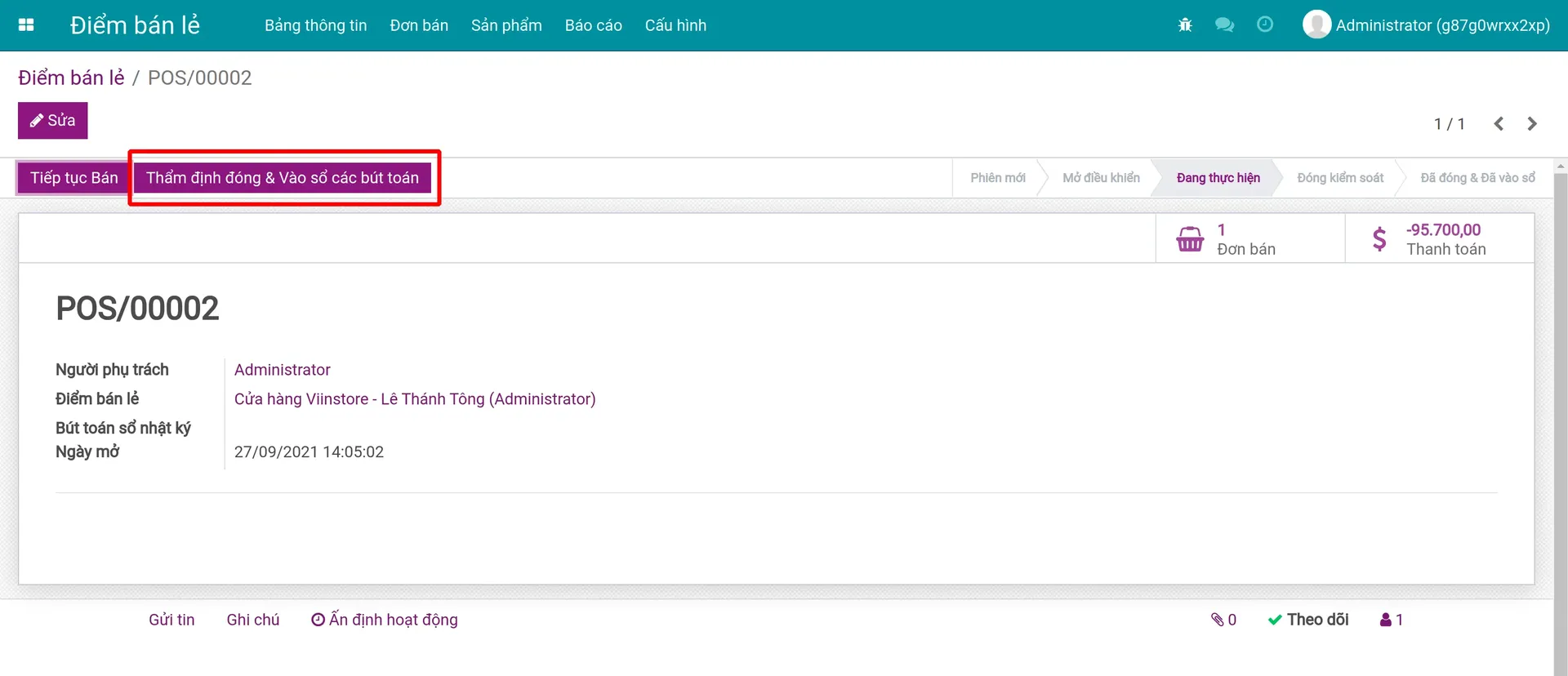
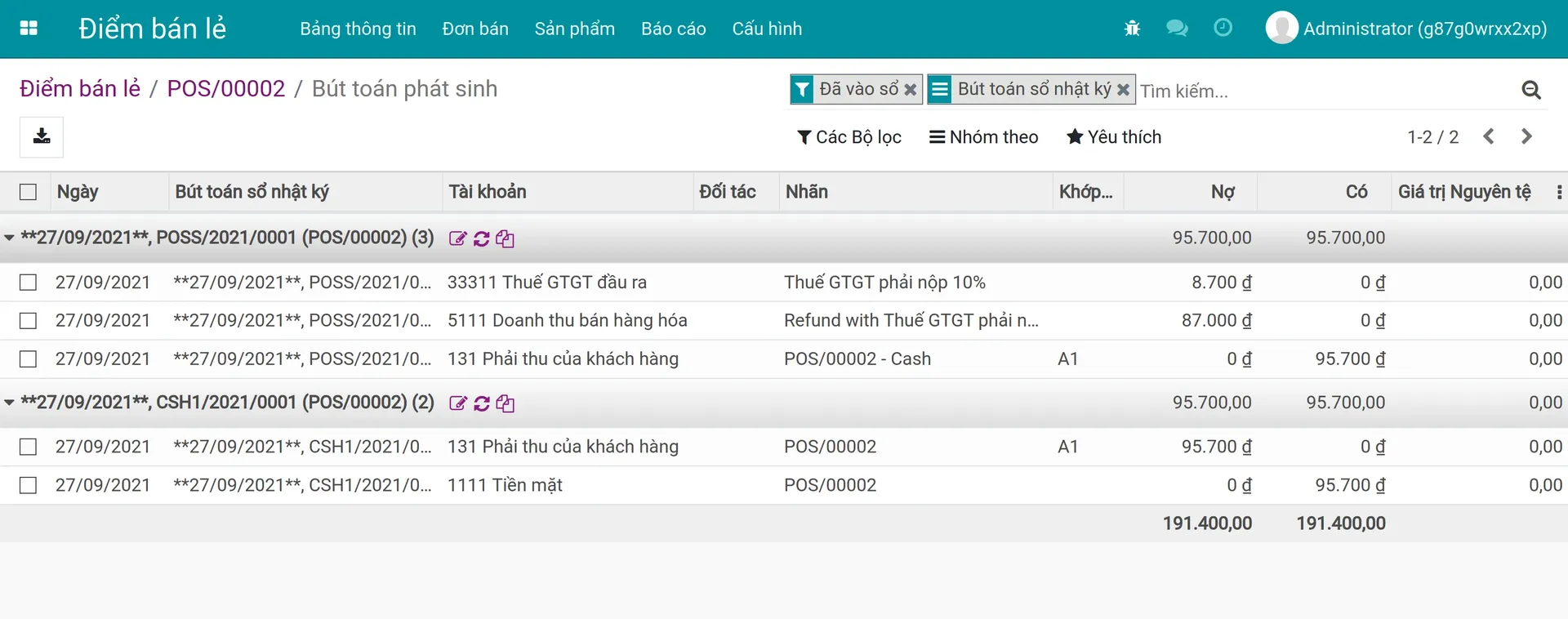
Xem các báo cáo thống kê
Theo dõi doanh số bán hàng của bản là cần thiết để có được số liệu thống kê có ý nghĩa. Đó là lý do Odoo/ERPOnline cung cấp các phân tích về doanh số bán hàng.
Để truy cập vào số liệu thống kê của bạn, truy cập Điểm bán lẻ Báo cáo Đơn bán
Bạn có thể xem báo cáo theo mỗi POS.